文字入力だけでなく音声や画像で商品を探せて、なにかと便利な「Amazonアプリ」
そのAmazonアプリがある日突然、英語表示になってたら焦りますよね。でも大丈夫、日本語に簡単に直せますよ。
この記事では、Amazonアプリの言語設定を変更する方法と英語になる原因を解説していきます。
「英語は苦手…」という方でも手順通りにやればすぐ直せます。
まだAmazonアプリを使っていない方は下のリンクからどうぞ。
役立つ機能満載のAmazonアプリ
サイトURL:https://www.amazon.co.jp/
Amazonアプリを英語から日本語に戻す手順
まずはAmazonアプリを起動してください。
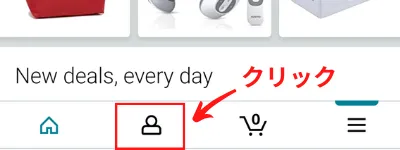
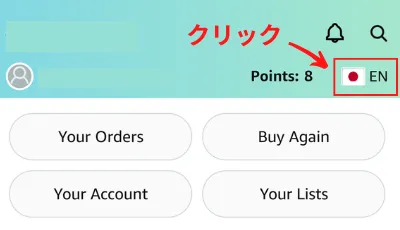
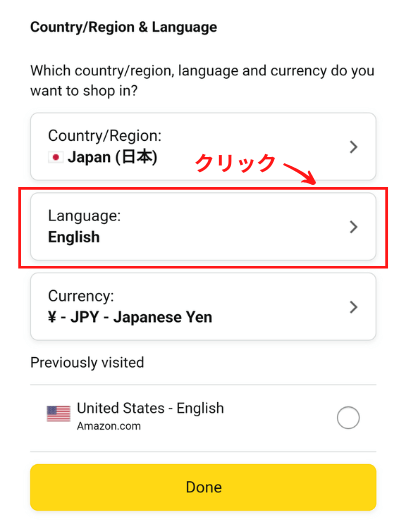
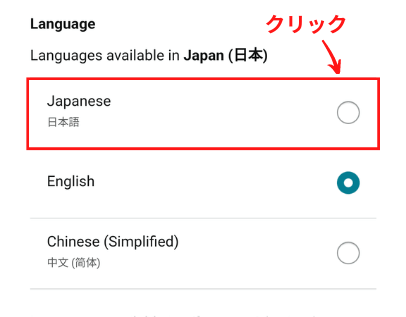
たったこれだけ。日本語に戻りました。
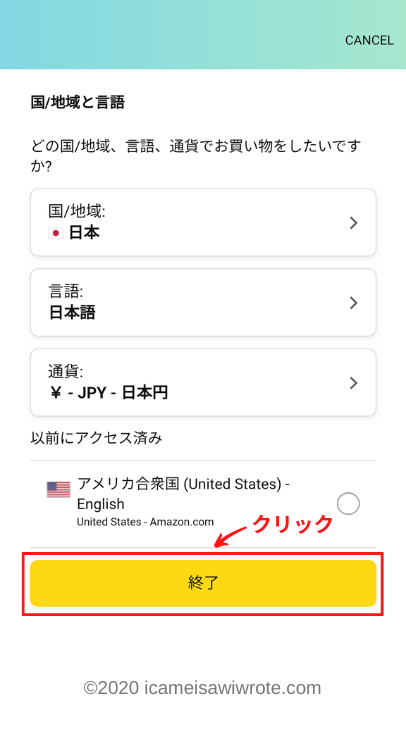
Amazonアプリの言語設定が「日本語」→「英語」になる5つの原因
そもそも、Amazonアプリはなぜ英語表示になってしまのでしょう?
5つの原因が考えられます。(アプリだけでなくブラウザでも同様)
- 海外のウェブサイトにアクセスした
- 海外Amazonにアクセスした(している)
- Amazonアプリ自体の不具合
- 英語を表示した時のキャッシュが残っている
- VPNで海外サーバーにアクセスした(している)
1.海外サイトにアクセスした
海外のウェブサイトへアクセスした履歴があると、Amazonが勝手に「この人は英語がわかる」認定して、英語表示にしまうことがあります。
2.海外のアマゾンにアクセスした(している)
海外のアマゾン(例:Amazon.com) にアクセスした、または開いている場合は、Settings(設定)で「国」と「言語」をそれぞれ「日本」「日本語」に設定変更します。
3.Amazonアプリ自体の不具合
アプリに不具合がある場合、ユーザーにはどうすることもできません。しばらく時間をおいてから、言語設定し直してください。
4.英語を表示した時のキャッシュが残っている
キャッシュというのは、ウェブページの読み込みを速くしてくれるデータのことです。デバイスに一時的に保存されています。
古いデータが残っていると、以前表示した、過去の情報が出てきてしまいます。
Androidスマホの場合、キャッシュ削除はスマホの「設定」-「アプリ」-「Amazonショッピング」-「ストレージとキャッシュ」からできます。
iPhoneでもほぼ同様の手順です。
5.VPNで海外サーバーにアクセスした(している)
ゲームや動画視聴のためにVPNを使っていませんか?
海外へVPN接続したままAmazonアプリを開くと、海外アマゾンのページが表示されます。
VPNを切断しても、言語設定が自動で切り替わらないことがあります。
手動で変更しましょう。
まとめ:Amazonアプリの言語変更は超カンタン
一度やり方を覚えてしまえば、Amazonアプリの言語変更は数秒でできますね。
Amazonアプリが外国語になる原因は、この記事で紹介した以外にもあるかもしれませんが対処法は同じです。
英語になったAmazonアプリに困っている方が、無事にお買い物ができるよう願っています。
物価上昇中!欲しいものは今買っとこ!
サイトURL:https://www.amazon.co.jp/
▽Amazonアプリが自動的に開くのを防止する小ワザの紹介記事
▽海外在住でも日本のAmazonプライムを使い倒す方法



